Deinstallieren Sie eine Browserentführer, der entwickelt wurde, um search-7.com zu fördern
Browser EntführerAuch bekannt als: search-7.com Browserentführer
Der kostenlose Scanner prüft, ob Ihr Computer infiziert ist.
JETZT ENTFERNENUm das Produkt mit vollem Funktionsumfang nutzen zu können, müssen Sie eine Lizenz für Combo Cleaner erwerben. Auf 7 Tage beschränkte kostenlose Testversion verfügbar. Eigentümer und Betreiber von Combo Cleaner ist RCS LT, die Muttergesellschaft von PCRisk.
Was ist search-7.com?
Search-7.com ist die Adresse einer gefälschten Suchmaschine. Gefälschte Suchmaschinen werden in der Regel durch Browserentführer beworben - potentiell unerwünschte Anwendungen (PUAs), die darauf ausgelegt sind, Browser zu entführen, indem sie einige ihrer Einstellungen verändern.
Eine der Anwendungen, die darauf abzielt, die Einstellungen des Browsers auf search-7.com zu ändern, heißt Convlus App. Es ist jedoch sehr wahrscheinlich, dass es nicht die einzige Anwendung ist, die diese gefälschte Suchmaschine fördern soll. Es ist erwähnenswert, dass Browserentführer oft auch darauf ausgelegt sind, verschiedene Daten zu sammeln.
Sie werden als PUAs kategorisiert, weil die meisten Benutzer sie unbeabsichtigt und unwissentlich herunterladen und installieren.
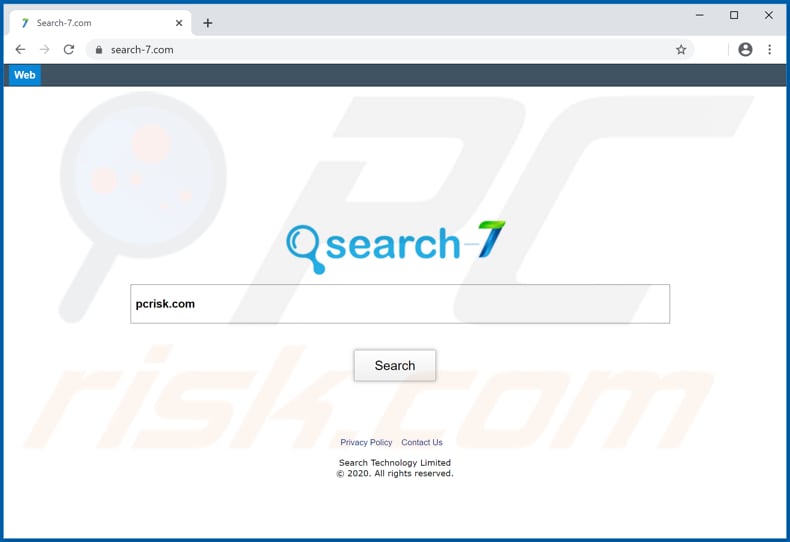
In der Regel fördert ein Browserentführer eine gefälschte Suchmaschine, indem er seine Adressen als Startseite, Standardsuchmaschine und Adresse einer neuen Registerkarte zuweist. Einfach ausgedrückt, sollen solche Anwendungen sicherstellen, dass Benutzer eine bestimmte Adresse besuchen würden, wenn sie einen Browser öffnen, eine neue Registerkarte öffnen und Suchanfragen in die URL-Leiste des Browsers eingeben.
In diesem Fall ändert Convlus App (oder einige PUA mit einem anderen Namen) die oben genannten Einstellungen in search-7.com. Es ist erwähnenswert, dass die von search-7.com generierten Ergebnisse erst angezeigt werden, nachdem die Benutzer zu websearch1.com, einer weiteren zwielichtigen Adresse, weitergeleitet wurden.
Gefälschte Suchmaschinen wie search-7.com sollten nicht verwendet/vertraut werden, da sie Ergebnisse erzeugen können, die Links zu unzuverlässigen Webseiten enthalten würden. Normalerweise können Änderungen, die von einem Browserentführer vorgenommen wurden, erst nach der Deinstallation dieser Anwendung rückgängig gemacht werden.
In diesem speziellen Fall kann das Öffnen von search-7.com bei den oben genannten Gelegenheiten nur nach der Deinstallation von Convlus App oder einer anderen PUA, die diese Adresse fördern soll, unterbunden werden. Ein weiterer Grund für die Deinstallation eines installierten Browserentführers ist, dass solche Apps oft als Informationsverfolgungs-Werkzeuge konzipiert sind - sie sammeln verschiedene Daten.
In den meisten Fällen zielen sie auf Surfdaten ab (z.B. Adressen von besuchten Webseiten, eingegebene Suchanfragen, IP-Adressen, Geo-Standorte). Allerdings kann ein Browserentführer auch auf persönliche, sensible Daten zugreifen.
Als ob dies noch nicht genug wäre, können die von einer solchen App gesammelten Daten zur Generierung von Einnahmen missbraucht werden. Seine Entwickler können gesammelte Informationen an Dritte (möglicherweise Cyber-Kriminelle) verkaufen oder auf andere Weise missbrauchen.
Das bedeutet, dass Benutzer Opfer von Identitätsdiebstahl werden, Probleme im Zusammenhang mit der Online-Privatsphäre, der Sicherheit beim Surfen und/oder anderen Problemen haben könnten.
| Name | search-7.com Browserentführer |
| Art der Bedrohung | Browserentführer, Weiterleitung, Suchentführer, Symbolleiste, unerwünschte neue Registerkarte |
| Browsererweiterung(en) | Convlus App (einige andere Apps können so gestaltet sein, dass sie auch search-7.com fördern) |
| Angebliche Funktion | Browserentführer/gefälschte Suchmaschinen sollen angeblich die Surferfahrung verbessern |
| Betroffene Browsereinstellungen | Startseite, neue Registerkarte URL, Standard-Suchmaschine |
| Erkennungsnamen (search-7.com) | CyRadar (bösartig), ESET (Malware), Fortinet (Malware), vollständige Liste von Erkennungen (VirusTotal) |
| Symptome | Manipulierte Internet-Browser-Einstellungen (Startseite, Standard-Internet-Suchmaschine, neue Registerkarten-Einstellungen). Benutzer werden gezwungen, die Webseite des Entführers zu besuchen und das Internet mit Hilfe ihrer Suchmaschinen zu durchsuchen. |
| Verbreitungsmethoden | Betrügerische Dialogfenster-Anzeigen, kostenlose Software-Installationsprogramme (Bündelung), gefälschte Flash Player-Installationsprogramme. |
| Schaden | Internetbrowserverfolgung (potenzielle Datenschutzprobleme), Anzeige unerwünschter Werbung, Weiterleitung auf dubiose Webseiten. |
| Malware-Entfernung (Windows) |
Um mögliche Malware-Infektionen zu entfernen, scannen Sie Ihren Computer mit einer legitimen Antivirus-Software. Unsere Sicherheitsforscher empfehlen die Verwendung von Combo Cleaner. Combo Cleaner herunterladenDer kostenlose Scanner überprüft, ob Ihr Computer infiziert ist. Um das Produkt mit vollem Funktionsumfang nutzen zu können, müssen Sie eine Lizenz für Combo Cleaner erwerben. Auf 7 Tage beschränkte kostenlose Testversion verfügbar. Eigentümer und Betreiber von Combo Cleaner ist RCS LT, die Muttergesellschaft von PCRisk. |
Ein paar Beispiele für andere gefälschte Suchmaschinen sind gooogle.page, s3redirect.com und pdfsrch.com. Normalerweise erscheinen solche Adressen in den Einstellungen des Browsers erst nach der Installation eines Browserentführers. Gewöhnlich sollen solche Anwendungen einige Funktionen enthalten, das Surfen verbessern usw.
Obwohl die meisten von ihnen nicht nur nutzlos sind, sondern auch der Grund für verschiedene Probleme sein können. Wenn ein Browser von einer solchen PUA entführt wird, dann sollte diese Anwendung so schnell wie möglich aus dem Browser entfernt werden.
Wie wurde search-7.com auf meinem Computer installiert?
In den meisten Fällen verursachen Benutzer den Download und/oder die Installation eines Browserentführers (oder einer anderen Art von PUA), wenn dieser in einem Download- und/oder Installations-Setup eines anderen Programms enthalten ist. Gewöhnlich werden Angebote zum Herunterladen und/oder Installieren zusätzlicher Anwendungen in den Setup-Einstellungen wie "Erweitert", "Benutzerdefiniert", "Manuell" erwähnt.
Allerdings ändern nicht alle Benutzer diese Einstellungen, wenn sie Programme herunterladen und/oder installieren. Indem sie die oben genannten Einstellungen unverändert lassen, erlauben die Benutzer, dass die enthaltene(n) Anwendung(en) zusammen mit einer gewünschten Software heruntergeladen und/oder installiert werden können. Diese Methode zur Verteilung von PUAs wird als "Bündelung" bezeichnet.
Manchmal laden Benutzer auch unerwünschte Anwendungen herunter und/oder installieren sie, indem sie auf irreführende Werbung klicken, die darauf abzielt, bestimmte Skripte auszuführen.
Wie lässt sich die Installation potenziell unerwünschter Anwendungen vermeiden?
Unerwünschte Downloads und Installationen können verhindert werden, indem Angebote zum Herunterladen und/oder Installieren unerwünschter Anwendungen in den Setup-Einstellungen wie "Erweitert", "Benutzerdefiniert" abgelehnt werden. Wenn ein Setup solche Einstellungen enthält, dann ist es sehr wahrscheinlich, dass es auch Angebote zum Herunterladen und/oder Installieren von PUAs enthält.
Eine andere Möglichkeit, solche Downloads und/oder Installationen zu verhindern, besteht darin, keine inoffiziellen Seiten, Download- und Installationsprogramme von Dritten, Peer-to-Peer-Netzwerke (z.B. Torrent-Clients, eMule) und/oder andere Kanäle als Werkzeuge zum Herunterladen und/oder Installieren von Dateien, Programmen zu benutzen. Dateien und Programme sollten nur von legitimen, offiziellen Seiten und über direkte Links heruntergeladen werden.
Wie im vorigen Absatz erwähnt, können irreführende Werbung auch unerwünschte Downloads und/oder Installationen verursachen. Daher sollten sie nicht angeklickt werden.
Typischerweise erscheinen solche Anzeigen auf unzuverlässigen, zwielichtigen Webseiten (z.B. auf Seiten, die mit Glücksspiel, Erwachsenen-Dating, Pornographie zu tun haben). Falls auf einem Internetbrowser bereits unerwünschte Anwendungen (Add-ons, Erweiterungen, Plug-ins) oder auf dem Betriebssystem installierte Programme dieser Art installiert sind, empfiehlt es sich, diese so schnell wie möglich zu entfernen (deinstallieren).
Wenn Ihr Computer bereits mit Browserentführern infiziert ist, empfehlen wir, einen Scan mit Combo Cleaner Antivirus für Windows durchzuführen, um ihn automatisch zu eliminieren.
Der entführte Browser öffnet search-7.com über websearch1.com (GIF):
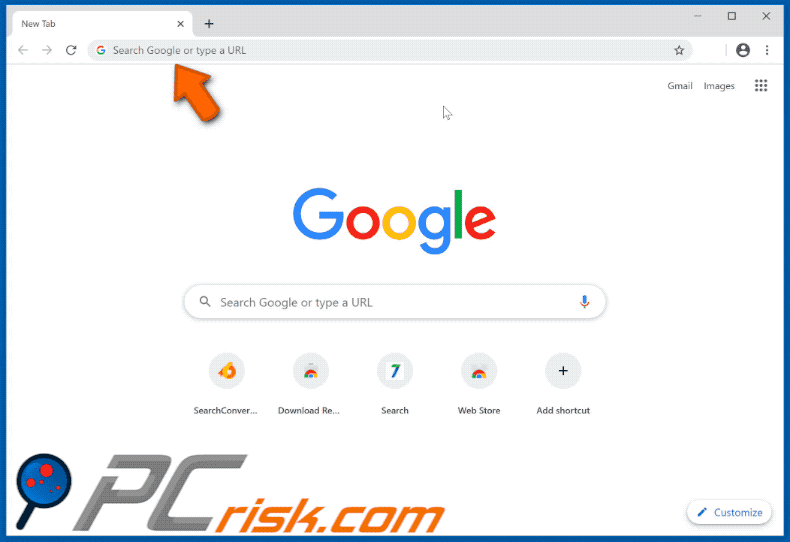
Screenshot einer fragwürdigen Webseite zur Förderung von Convlus App:
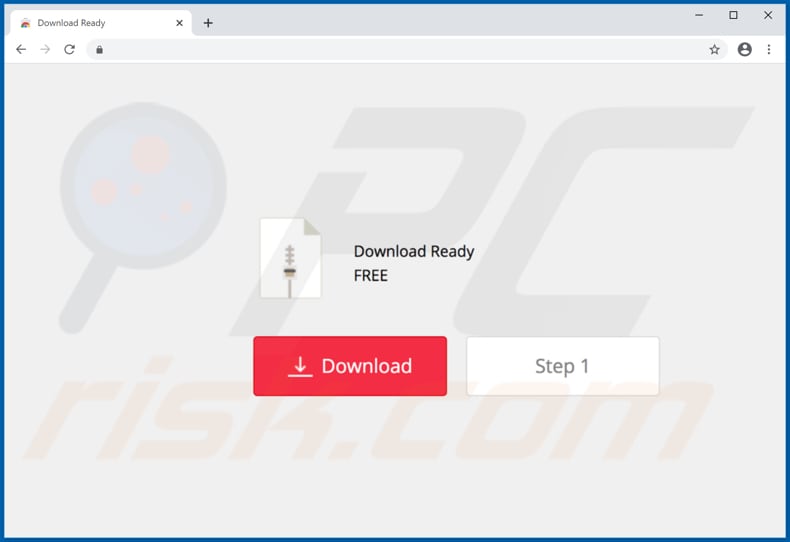
Benachrichtigung, dass Convlus App bestimmte Daten lesen und ändern kann:
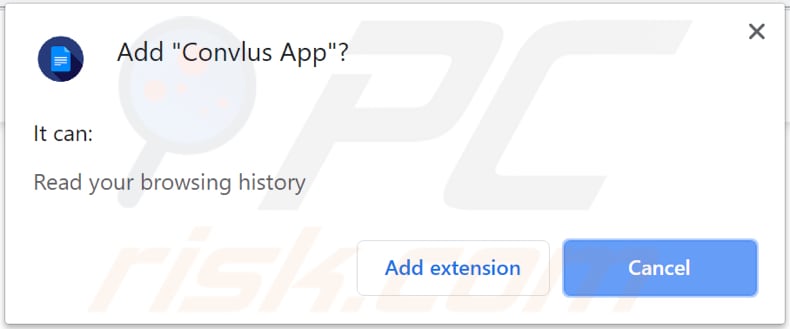
Umgehende automatische Entfernung von Malware:
Die manuelle Entfernung einer Bedrohung kann ein langer und komplizierter Prozess sein, der fortgeschrittene Computerkenntnisse voraussetzt. Combo Cleaner ist ein professionelles, automatisches Malware-Entfernungstool, das zur Entfernung von Malware empfohlen wird. Laden Sie es durch Anklicken der untenstehenden Schaltfläche herunter:
LADEN Sie Combo Cleaner herunterIndem Sie Software, die auf dieser Internetseite aufgeführt ist, herunterladen, stimmen Sie unseren Datenschutzbestimmungen und Nutzungsbedingungen zu. Der kostenlose Scanner überprüft, ob Ihr Computer infiziert ist. Um das Produkt mit vollem Funktionsumfang nutzen zu können, müssen Sie eine Lizenz für Combo Cleaner erwerben. Auf 7 Tage beschränkte kostenlose Testversion verfügbar. Eigentümer und Betreiber von Combo Cleaner ist RCS LT, die Muttergesellschaft von PCRisk.
Schnellmenü:
- Was ist search-7.com?
- SCHRITT 1. Unerwünschte Anwendungen mit Systemsteuerung deinstallieren.
- SCHRITT 2. Die search-7.com Weiterleitung von Internet Explorer entfernen.
- SCHRITT 3. Den search-7.com Browserentführer von Google Chrome entfernen.
- SCHRITT 4. Die search-7.com Startseite und Standardsuchmaschine von Mozilla Firefox entfernen.
- SCHRITT 5. Die search-7.com Weiterleitung von Safari entfernen.
- SCHRITT 6. Betrügerische Plug-ins von Microsoft Edge entfernen.
search-7.com Weiterleitung-Entfernung:
Windows 10 Nutzer:

Machen Sie einen Rechtsklick in der linken unteren Ecke des Bildschirms, im Schnellzugriffmenü wählen Sie Systemsteuerung aus. Im geöffneten Fenster wählen Sie Ein Programm deinstallieren.
Windows 7 Nutzer:

Klicken Sie auf Start ("Windows Logo" in der linken, unteren Ecke Ihres Desktop), wählen Sie Systemsteuerung. Suchen Sie Programme und klicken Sie auf Ein Programm deinstallieren.
macOS (OSX) Nutzer:

Klicken Sie auf Finder, wählen Sie im geöffneten Fenster Anwendungen. Ziehen Sie die App vom Anwendungen Ordner zum Papierkorb (befindet sich im Dock), machen Sie dann einen Rechtsklick auf das Papierkorbzeichen und wählen Sie Papierkorb leeren.
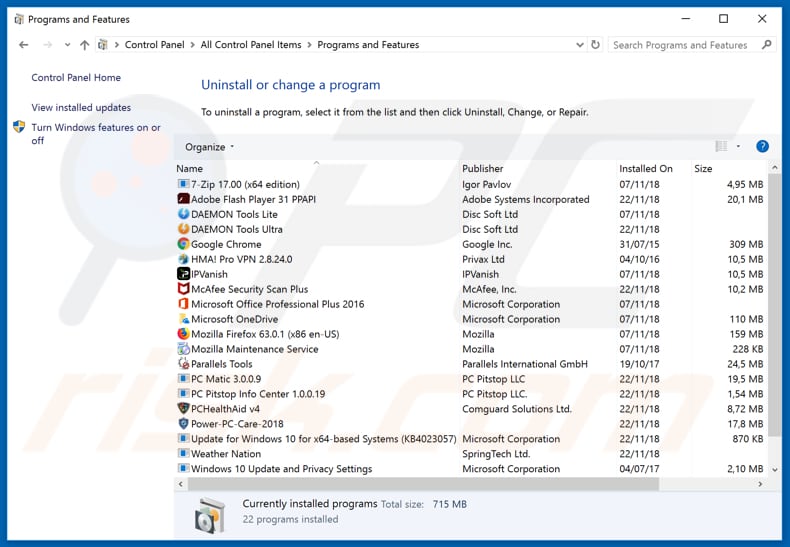
Nachdem Sie die potenziell unerwünschten Anwendungen deinstalliert haben (die Browserweiterleitungen auf die search-7.com Webseite verursachen) scannen Sie Ihren Computer auf Überreste unerwünschter Komponenten oder möglichen Malware Infektionen. Um Ihren Computer zu scannen, benutzen Sie die empfohlene Schadsoftware Entfernungssoftware.
LADEN Sie die Entfernungssoftware herunter
Combo Cleaner überprüft, ob Ihr Computer infiziert ist. Um das Produkt mit vollem Funktionsumfang nutzen zu können, müssen Sie eine Lizenz für Combo Cleaner erwerben. Auf 7 Tage beschränkte kostenlose Testversion verfügbar. Eigentümer und Betreiber von Combo Cleaner ist RCS LT, die Muttergesellschaft von PCRisk.
search-7.com Weiterleitung Entfernung von Internetbrowsern:
Das Video zeigt, wie man Browserweiterleitungen entfernt:
 Bösartige Add-ons von Internet Explorer entfernen:
Bösartige Add-ons von Internet Explorer entfernen:
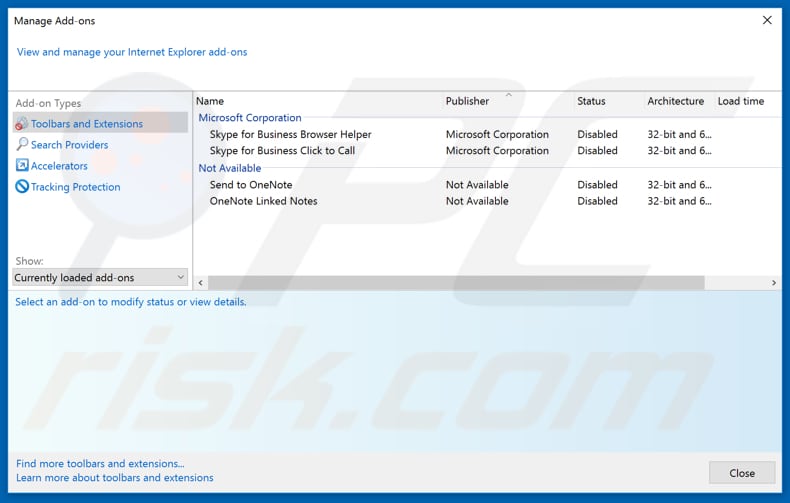
Klicken Sie auf das "Zahnradzeichen"![]() (obere rechte Ecke von Internet Explorer), wählen Sie "Zusätze verwalten". Suchen Sie nach allen kürzlich installierten, verdächtigen Erweiterungen, wählen Sie diese Einträge aus und klicken Sie auf "Entfernen".
(obere rechte Ecke von Internet Explorer), wählen Sie "Zusätze verwalten". Suchen Sie nach allen kürzlich installierten, verdächtigen Erweiterungen, wählen Sie diese Einträge aus und klicken Sie auf "Entfernen".
Startseite ändern:
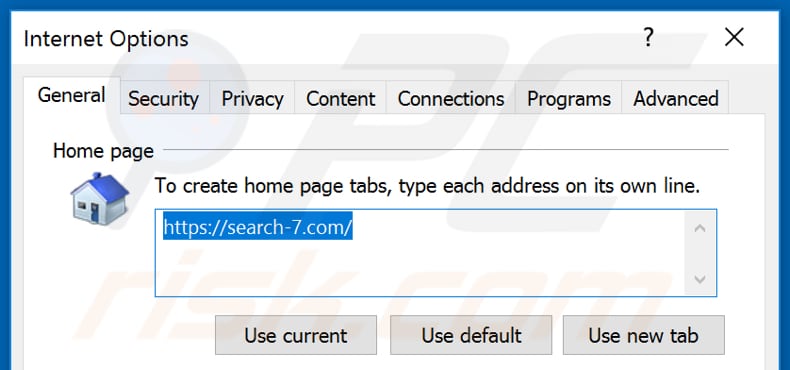
Klicken Sie auf das "Zahnrad"-Symbol ![]() (rechte obere Ecke bei Internet Explorer), wählen Sie "Internetoptionen". Im geöffneten Fenster entfernen Sie hxxp://search-7.com und geben Sie Ihre bevorzugte Domäne ein, die sich jedes Mal öffnet, wenn Sie Internet Explorer starten. Sie können auch about:blank eingeben, um eine leere Seite zu öffnen, wenn Sie Internet Explorer starten.
(rechte obere Ecke bei Internet Explorer), wählen Sie "Internetoptionen". Im geöffneten Fenster entfernen Sie hxxp://search-7.com und geben Sie Ihre bevorzugte Domäne ein, die sich jedes Mal öffnet, wenn Sie Internet Explorer starten. Sie können auch about:blank eingeben, um eine leere Seite zu öffnen, wenn Sie Internet Explorer starten.
Standardsuchmaschine ändern:
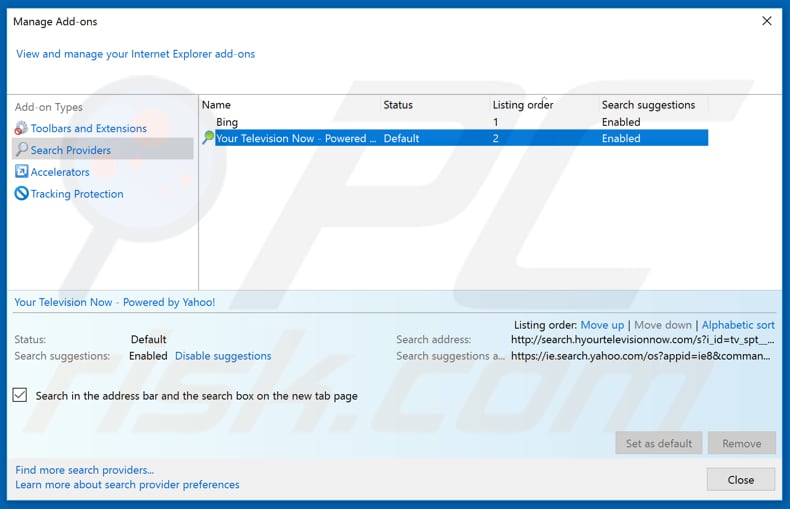
Klicken Sie auf das "Zahnrad"-Symbol ![]() (obere rechte Ecke von Internet Explorer), wählen Sie "Zusätze verwalten". Im geöffneten Fenster, wählen Sie "Suchanbieter", legen "Google", "Bing" oder jede andere Suchmaschine als Ihren Standard fest und entfernen Sie dann einen Browserentführer (z.B. "Convlus App").
(obere rechte Ecke von Internet Explorer), wählen Sie "Zusätze verwalten". Im geöffneten Fenster, wählen Sie "Suchanbieter", legen "Google", "Bing" oder jede andere Suchmaschine als Ihren Standard fest und entfernen Sie dann einen Browserentführer (z.B. "Convlus App").
Alternative Methode:
Wenn Sie weiterhin Probleme mit der Entfernung von search-7.com browserentführer haben, können Sie Ihre Internet Explorer Einstellungen auf Standard zurücksetzen.
Windows XP Nutzer: Klicken Sie auf Start, klicken Sie auf Ausführen, im geöffneten Fenster geben Sie inetcpl.cpl ein. Im geöffneten Fenster klicken Sie auf Erweitert, dann klicken Sie auf Zurücksetzen.

Windows Vista und Windows 7 Nutzer: Klicken Sie auf das Windows Logo, im Startsuchfeld geben Sie inetcpl.cpl ein und klicken Sie auf Enter. Im geöffneten Fenster klicken Sie auf Erweitert, dann klicken Sie auf Zurücksetzen.

Windows 8 Nutzer: Öffnen Sie Internet Explorer und klicken Sie auf das Zahnradzeichen. Wählen Sie Internetoptionen.

Im geöffneten Fenster wählen Sie den Erweitert Reiter.

Klicken Sie auf das Zurücksetzen Feld.

Bestätigen Sie, dass Sie die Internet Explorer Einstellungen auf Standard zurücksetzen wollen, indem Sie auf das Zurücksetzen Feld klicken.

 Bösartige Erweiterungen von Google Chrome entfernen:
Bösartige Erweiterungen von Google Chrome entfernen:
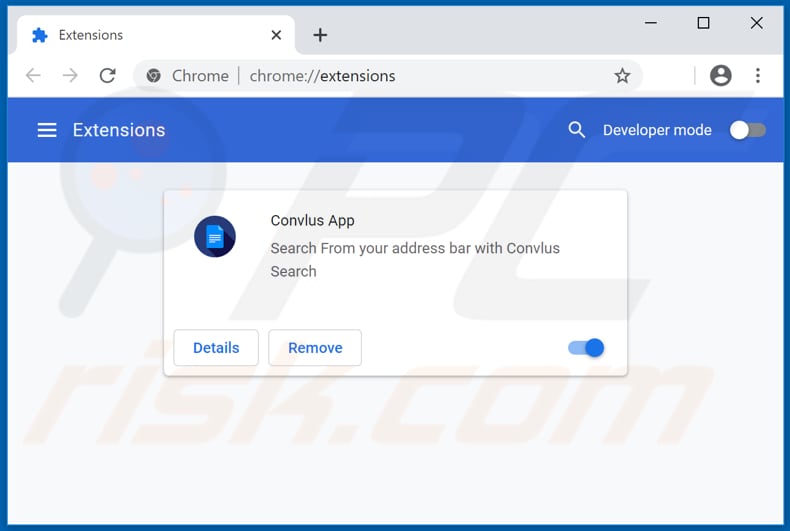
Klicken Sie auf das Chrome Menüzeichen ![]() (obere rechte Ecke von Google Chrome), wählen Sie "Weitere Tools" und klicken Sie auf "Erweiterungen". Suchen Sie alle kürzlich installierten, verdächtigen Browser Add-ons (z.B. "Convlus App") und entfernen Sie diese.
(obere rechte Ecke von Google Chrome), wählen Sie "Weitere Tools" und klicken Sie auf "Erweiterungen". Suchen Sie alle kürzlich installierten, verdächtigen Browser Add-ons (z.B. "Convlus App") und entfernen Sie diese.
Startseite ändern:
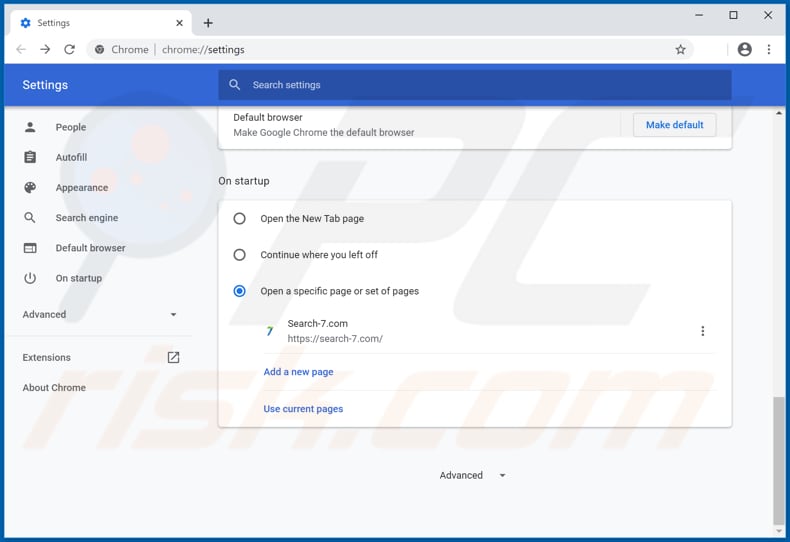
Klicken Sie auf das Chrome Menüsymbol ![]() (obere rechte Ecke bei Google Chrome), wählen Sie "Einstellungen". Im Abschnitt "Beim Start", deaktiviern Sie alle installierten PUAs (z.B. "Palo APP"), suchen Sie nach der URL eines Browserentführers (hxxp://www.search-7.com) unterhalb der "Eine spezielle Seite oder mehrere Seiten öffnen" Option. Falls vorhanden, klicken Sie auf das Symbol mit den drei senkrechten Punkten und wählen Sie "Entfernen".
(obere rechte Ecke bei Google Chrome), wählen Sie "Einstellungen". Im Abschnitt "Beim Start", deaktiviern Sie alle installierten PUAs (z.B. "Palo APP"), suchen Sie nach der URL eines Browserentführers (hxxp://www.search-7.com) unterhalb der "Eine spezielle Seite oder mehrere Seiten öffnen" Option. Falls vorhanden, klicken Sie auf das Symbol mit den drei senkrechten Punkten und wählen Sie "Entfernen".
Standardsuchmaschine ändern:
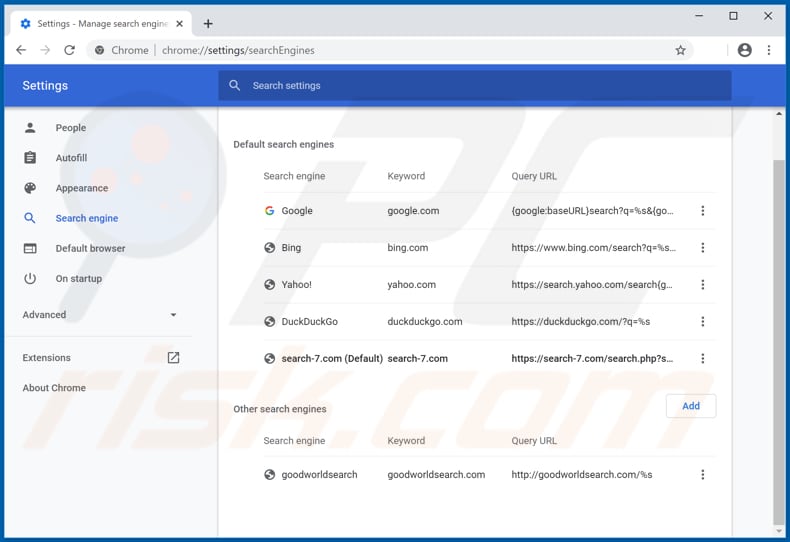
Um Ihre Standardsuchmaschine in Google Chrome zu ändern: Klicken Sie auf das Chrome Menü-Symbol ![]() (obere rechte Ecke von Google Chrome), wählen Sie "Einstellungen" und klicken Sie im Abschnitt "Suchmaschine" auf "Suchmaschinen verwalten". In der geöffneten Liste, suchen Sie nach "search-7.com". Wenn Sie sie gefunden haben, klicken Sie auf die drei vertikalen Punkte nahe dieser URL und wählen Sie "Von der Liste entfernen".
(obere rechte Ecke von Google Chrome), wählen Sie "Einstellungen" und klicken Sie im Abschnitt "Suchmaschine" auf "Suchmaschinen verwalten". In der geöffneten Liste, suchen Sie nach "search-7.com". Wenn Sie sie gefunden haben, klicken Sie auf die drei vertikalen Punkte nahe dieser URL und wählen Sie "Von der Liste entfernen".
Alternative Methode:
Falls Sie weiterhin Probleme mit der Entfernung von search-7.com browserentführer haben, setzen Sie die Einstellungen Ihres Google Chrome Browsers zurück. Klicken Sie auf das Chrome Menü-Symbol ![]() (in der oberen rechten Ecke von Google Chrome) und wählen Sie Einstellungen. Scrollen Sie zum Ende der Seite herunter. Klicken Sie auf den Erweitert... Link.
(in der oberen rechten Ecke von Google Chrome) und wählen Sie Einstellungen. Scrollen Sie zum Ende der Seite herunter. Klicken Sie auf den Erweitert... Link.

Nachdem Sie zum Ende der Seite hinuntergescrollt haben, klicken Sie auf das Zurücksetzen (Einstellungen auf ihren ursprünglichen Standard wiederherstellen) Feld.

Im geöffneten Fenster bestätigen Sie, dass Sie die Google Chrome Einstellungen auf Standard zurücksetzen möchten, indem Sie auf das Zurücksetzen Feld klicken.

 Bösartige Plug-ins von Mozilla Firefox entfernen:
Bösartige Plug-ins von Mozilla Firefox entfernen:
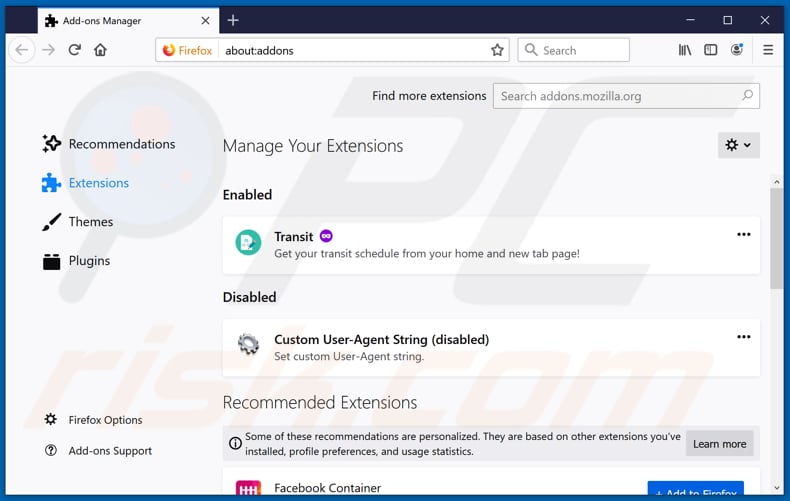
Klicken Sie auf das Firefox Menüzeichen ![]() (rechte obere Ecke des Hauptfensters), wählen Sie "Add-ons". Klicken Sie auf "Erweiterungen" und entfernen Sie alle kürzlich installierte Browser-Plug-ins (z.B. "Convlus App").
(rechte obere Ecke des Hauptfensters), wählen Sie "Add-ons". Klicken Sie auf "Erweiterungen" und entfernen Sie alle kürzlich installierte Browser-Plug-ins (z.B. "Convlus App").
Startseite ändern:
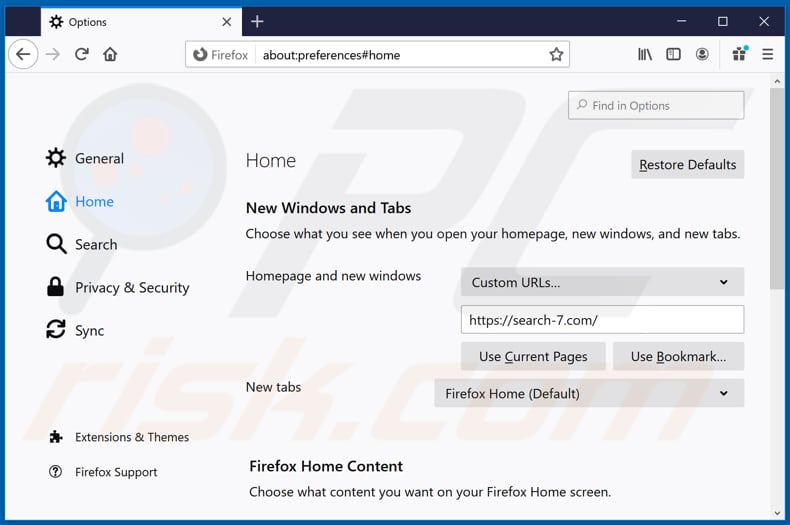
Um Ihre Startseite zurückzusetzen, klicken Sie auf das Firefox Menü-Symbol ![]() (obere rechte Ecke des Hauptfensters), wählen Sie dann "Optionen". Im geöffneten Fenster deaktivieren Sie einen Browserentführer (z.B. "Convlus App"), entfernen hxxp://search-7.com und geben Sie Ihre bevorzugte Domäne ein, die sich jedes Mal öffnet, wenn Sie Mozilla Firefox starten.
(obere rechte Ecke des Hauptfensters), wählen Sie dann "Optionen". Im geöffneten Fenster deaktivieren Sie einen Browserentführer (z.B. "Convlus App"), entfernen hxxp://search-7.com und geben Sie Ihre bevorzugte Domäne ein, die sich jedes Mal öffnet, wenn Sie Mozilla Firefox starten.
Standardsuchmaschine ändern:
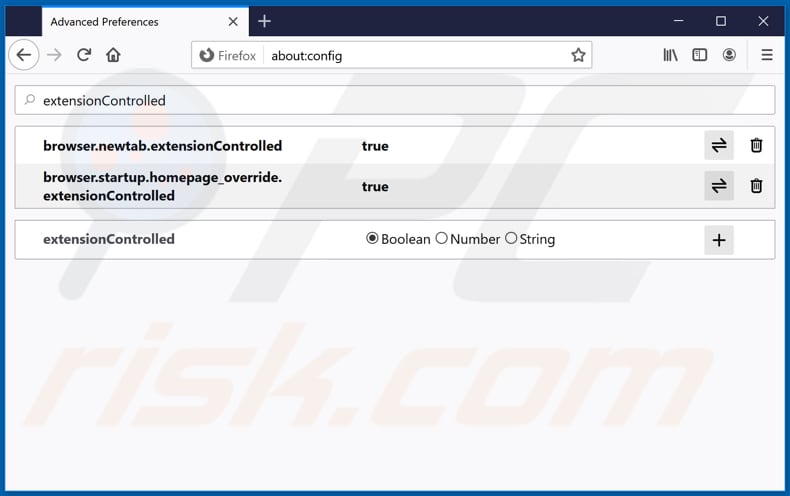
In der URL-Adressleiste, geben Sie about:config ein und drücken Sie die Eingabetaste.
Klicken Sie auf "I'll be careful, I promise!".
Im oben stehenden Suchfilter geben Sie "extension-Controlled" ein.
Stellen Sie beide Ergebnisse als "falsch" ein, indem sie entweder einen Doppelklick auf jeden Eintrag machen oder auf die Symbol ![]() klicken.
klicken.
Alternative Methode:
Computernutzer, die Probleme mit der Entfernung von search-7.com browserentführer haben, können Ihre Mozilla Firefox Einstellungen auf Standard zurücksetzen. Öffnen Sie Mozilla Firefox. In der oberen rechten Ecke des Hauptfensters klicken Sie auf das Firefox Menü ![]() , im geöffneten Menü klicken Sie auf das Hilfsmenü öffnen Feld
, im geöffneten Menü klicken Sie auf das Hilfsmenü öffnen Feld ![]()

Wählen Sie Problemlösungsinformationen.

Im geöffneten Fenster klicken Sie auf das Firefox Zurücksetzen Feld.

Im geöffneten Fenster bestätigen Sie, dass sie die Mozilla Firefox Einstellungen auf Standard zurücksetzen wollen, indem Sie auf das Zurücksetzen Feld klicken.

 Bösartige Erweiterungen von Safari entfernen:
Bösartige Erweiterungen von Safari entfernen:

Vergewissern Sie sich, dass Ihr Safari Browser aktiv ist und klicken Sie auf das Safari Menü. Wählen Sie dann Einstellungen...

Wählen Sie im Einstellungen Fenster den Erweiterungen Reiter aus. Suchen Sie nach allen kürzlich installierten, verdächtigen Erweiterungen und deinstallieren Sie sie.

Wählen Sie im Einstellungen Fenster den Allgemein Reiter aus und vergewissern Sie sich, dass Ihre Startseite auf eine bevorzugte URL eingestellt ist. Falls sie von einem Browserentführer verändert wurde, ändern Sie sie.

Wählen Sie im Einstellungen Fenster den Suche Reiter aus und vergewissern Sie sich, dass Ihre bevorzugte Internetsuchmaschine ausgewählt ist.
Alternative Methode:
Vergewissern Sie sich, dass Ihr Safari Browser aktiv ist und klicken Sie auf das Safari Menü. Vom sich aufklappenden Auswahlmenü wählen Sie Verlauf und Internetseitendaten löschen...

Wählen Sie im geöffneten Fenster Gesamtverlauf und klicken Sie auf das Verlauf löschen Feld.

 Bösartige Erweiterungen von Microsoft Edge entfernen:
Bösartige Erweiterungen von Microsoft Edge entfernen:

Klicken Sie auf das Edge Menüsymbol ![]() (in der oberen rechten Ecke von Microsoft Edge) und wählen Sie "Erweiterungen". Suchen Sie alle kürzlich installierten verdächtigen Browser-Add-Ons und entfernen Sie sie.
(in der oberen rechten Ecke von Microsoft Edge) und wählen Sie "Erweiterungen". Suchen Sie alle kürzlich installierten verdächtigen Browser-Add-Ons und entfernen Sie sie.
Ändern Sie Ihre Startseite und neue Registerkarteneinstellungen:

Klicken Sie auf das Menüsymbol Microsoft Edge (Chromium) ![]() (in der oberen rechten Ecke von Microsoft Edge) und wählen Sie "Einstellungen". Suchen Sie im Abschnitt "Beim Start" nach dem Namen des Browserentführers und klicken Sie auf "Deaktivieren".
(in der oberen rechten Ecke von Microsoft Edge) und wählen Sie "Einstellungen". Suchen Sie im Abschnitt "Beim Start" nach dem Namen des Browserentführers und klicken Sie auf "Deaktivieren".
Ändern Sie Ihre Standard-Internetsuchmaschine:

So ändern Sie Ihre Standardsuchmaschine in Microsoft Edge: Klicken Sie auf das Menüsymbol Microsoft Edge (Chromium) ![]() (in der oberen rechten Ecke von Microsoft Edge), wählen Sie "Datenschutz und Dienste", blättern Sie zum Ende der Seite und wählen Sie "Adressleiste". Suchen Sie im Abschnitt "In der Adressleiste verwendete Suchmaschinen" nach dem Namen der
(in der oberen rechten Ecke von Microsoft Edge), wählen Sie "Datenschutz und Dienste", blättern Sie zum Ende der Seite und wählen Sie "Adressleiste". Suchen Sie im Abschnitt "In der Adressleiste verwendete Suchmaschinen" nach dem Namen der
unerwünschten Internetsuchmaschine, und klicken Sie bei der Suche auf die Schaltfläche "Deaktivieren" in der Nähe der Suchmaschine. Alternativ können Sie auf "Suchmaschinen verwalten" klicken und im geöffneten Menü nach der unerwünschten Internetsuchmaschine suchen. Klicken Sie auf das Puzzlesymbol ![]() in der Nähe und wählen Sie "Deaktivieren".
in der Nähe und wählen Sie "Deaktivieren".
Alternative Methode:
Wenn Sie weiterhin Probleme mit der Entfernung von search-7.com browserentführer haben, setzen Sie Ihre Microsoft Edge Browsereinstellungen zurück. Klicken Sie auf das Edge Menüsymbol ![]() (in der oberen rechten Ecke von Microsoft Edge) und wählen Sie Einstellungen.
(in der oberen rechten Ecke von Microsoft Edge) und wählen Sie Einstellungen.

Wählen Sie im geöffneten Einstellungsmenü die Option Einstellungen zurücksetzen.

Wählen Sie Einstellungen auf ihre Standardwerte zurücksetzen. im geöffneten Fenster bestätigen Sie, dass Sie die Microsoft Edge Einstellungen standardmäßig zurücksetzen wollen, indem Sie auf die Schaltfläche Zurücksetzen klicken.

- Wenn dies nicht geholfen hat, befolgen Sie diese alternativen Anweisungen, die erklären, wie man den Microfost Edge Browser zurücksetzt.
Zusammenfassung:
 Ein Browserentführer ist eine Art werbefinanzierter Software, die die Internetbrowser Einstellungen von Benutzern verändert, indem ihre Startseite und Standardsuchmaschine auf eine unerwünschte Internetseite geändert wird. Diese Art werbefinanzierter Software infiltriert das Betriebssystem der Benutzer meistens über kostenlose Software Downloads. Falls Ihr Download von einem Downloadklienten verwaltet wird, vergewissern Sie sich, dass Sie die beworbenen Symbolleisten, oder Anwendungen ablehnen, die versuchen, Ihre Startseite und Standardsuchmaschine zu verändern.
Ein Browserentführer ist eine Art werbefinanzierter Software, die die Internetbrowser Einstellungen von Benutzern verändert, indem ihre Startseite und Standardsuchmaschine auf eine unerwünschte Internetseite geändert wird. Diese Art werbefinanzierter Software infiltriert das Betriebssystem der Benutzer meistens über kostenlose Software Downloads. Falls Ihr Download von einem Downloadklienten verwaltet wird, vergewissern Sie sich, dass Sie die beworbenen Symbolleisten, oder Anwendungen ablehnen, die versuchen, Ihre Startseite und Standardsuchmaschine zu verändern.
Hilfe beim Entfernen:
Falls Sie Probleme beim Versuch search-7.com browserentführer von Ihren Internetbrowsern zu entfernen haben, bitten Sie bitte um Hilfe in unserem Schadensoftware Entfernungsforum.
Kommentare hinterlassen:
Falls Sie zusätzliche Informationen über search-7.com browserentführer, oder seine Entfernung haben, teilen Sie bitte Ihr Wissen im unten aufgeführten Kommentare Abschnitt.
Quelle: https://www.pcrisk.com/removal-guides/18240-search-7-com-redirect
Teilen:

Tomas Meskauskas
Erfahrener Sicherheitsforscher, professioneller Malware-Analyst
Meine Leidenschaft gilt der Computersicherheit und -technologie. Ich habe mehr als 10 Jahre Erfahrung in verschiedenen Unternehmen im Zusammenhang mit der Lösung computertechnischer Probleme und der Internetsicherheit. Seit 2010 arbeite ich als Autor und Redakteur für PCrisk. Folgen Sie mir auf Twitter und LinkedIn, um über die neuesten Bedrohungen der Online-Sicherheit informiert zu bleiben.
Das Sicherheitsportal PCrisk wird von der Firma RCS LT bereitgestellt.
Gemeinsam klären Sicherheitsforscher Computerbenutzer über die neuesten Online-Sicherheitsbedrohungen auf. Weitere Informationen über das Unternehmen RCS LT.
Unsere Anleitungen zur Entfernung von Malware sind kostenlos. Wenn Sie uns jedoch unterstützen möchten, können Sie uns eine Spende schicken.
SpendenDas Sicherheitsportal PCrisk wird von der Firma RCS LT bereitgestellt.
Gemeinsam klären Sicherheitsforscher Computerbenutzer über die neuesten Online-Sicherheitsbedrohungen auf. Weitere Informationen über das Unternehmen RCS LT.
Unsere Anleitungen zur Entfernung von Malware sind kostenlos. Wenn Sie uns jedoch unterstützen möchten, können Sie uns eine Spende schicken.
Spenden
▼ Diskussion einblenden